Ваші AirPods блискучі, нові та повністю заряджені: як тепер ними почати користуватися? Наш повний посібник зі створення пари AirPods або AirPods Pro з вашим iPhone – це саме те, що вам потрібно, щоб розпочати роботу та освоїти ці розумні навушники на ранньому етапі. Ось що потрібно зробити.
Зміст
- Крок 1: підготуйтеся до налаштування
- Крок 2. Почніть створення пари
- Крок 3. Прийміть необхідні рішення про створення пари
- Крок 4. Перевірте свої AirPods
- Крок 5. Спробуйте команди Siri
- Крок 6. Налаштуйте подвійне натискання або натискання й утримання
Крок 1: підготуйтеся до налаштування
Кілька кроків перед початком зроблять процес створення пари набагато легшим. Спочатку перейдіть до свого iPhone Налаштування і переконайтеся, що встановлено всі доступні оновлення. Відсутні оновлення можуть спричинити проблеми з процесом створення пари.
Рекомендовані відео
По-друге, переконайтеся, що ви є увійшли в iCloud на вашому iPhone, перейшовши до Налаштування, вибравши своє ім’я вгорі та вибравши
iCloud. Якщо ви ввійшли в iCloud, ваші AirPods буде автоматично сполучено з усіма вашими іншими пристроями на Apple ID, тому вам потрібно зробити це лише один раз.
Крок 2. Почніть створення пари

Переконайтеся, що ваші AirPods у футлярі. Розблокуйте свій iPhone, щоб побачити головний екран, і відкрийте футляр AirPod біля телефону, щоб почати. Ваш iPhone виявить нову пару AirPods і запитає, чи хочете ви розпочати з’єднання. Виберіть Підключитися починати.
Крок 3. Прийміть необхідні рішення про створення пари
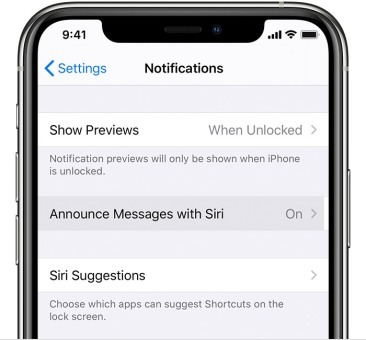
Сполучення зазвичай є швидким процесом, але іноді вам потрібно буде вибрати кілька додаткових параметрів у налаштуваннях. Якщо ви ще не налаштували голосові команди «Hey Siri», тоді Apple попросить вас налаштувати Siri, щоб ваші AirPods могли використовувати голосовий помічник. Для новіших AirPods Apple також запитає, чи хочете ви дозволити Siri автоматично читати ваші повідомлення iPhone.
Якщо у вас є AirPods Pro, це налаштування буде трохи довшим, оскільки в ньому будуть говорити про додаткові функції. Це також може запропонувати пройти перевірку вушного вкладиша на правильне прилягання.
Коли закінчите, ще раз перевірте, чи ваші AirPods мають потрібну назву. Ви можете будь-коли змінити назву, перейшовши на сторінку Налаштування >Bluetoothі виберіть синій значок «i» поруч із підключеними AirPods.
Крок 4. Перевірте свої AirPods

Коли ваші AirPods підключено, ви можете вийняти їх із футляра та помістити у вуха. Ваші AirPods повинні видати низький звуковий сигнал, щоб ви знали, що вони підключилися до вашого iPhone поруч і готові до роботи. Спробуйте завантажити пісню чи відео на свій iPhone і перевірте, як вони звучать.
Незважаючи на те, що AirPods мінімалістичні, вони мають низку вбудованих опцій керування, які варто почати практикувати. Почніть із подвійного торкання AirPod: це має розпочати відтворення треку або перейти вперед, коли трек є вже грає (якщо він активує Siri за замовчуванням, не хвилюйтеся, ми покажемо вам, як це змінити нижче). Звикайте до цієї функції подвійного торкання та як її активувати.
 Однак у AirPods Pro є інший набір елементів керування, який вам варто вивчити. Кожен навушник має датчик сили на ніжці, позначений невеликим поглибленням. Попрактикуйтеся намацати ніжку Pro, щоб знайти це поглиблення, і коли будете готові, натисніть її один раз, щоб почати відтворення аудіо. Натисніть її ще раз, і ви зможете призупинити вміст.
Однак у AirPods Pro є інший набір елементів керування, який вам варто вивчити. Кожен навушник має датчик сили на ніжці, позначений невеликим поглибленням. Попрактикуйтеся намацати ніжку Pro, щоб знайти це поглиблення, і коли будете готові, натисніть її один раз, щоб почати відтворення аудіо. Натисніть її ще раз, і ви зможете призупинити вміст.
Але є ще щось. Подвійне натискання сенсора AirPods Pro дозволить перейти до наступної композиції, а тричі – перейти на трек назад. Нарешті, спробуйте коротко натиснути й утримувати датчик сили, який перемикатиметься між активним шумозаглушенням, режимом прозорості (який дозволяє фільтрувати зовнішні шуми) та режимом вимкнення. До цього може знадобитися трохи звикнути, тому важливо відпрацювати рухи під час першого використання AirPods Pro.
Крок 5. Спробуйте команди Siri

Ваші AirPods також містять невеликий мікрофон, який може реєструвати, коли ви говорите «Hey Siri», дозволяючи вам дати Siri різноманітність голосових команд для керування відтворенням.
Спробуйте це зараз із AirPods, сказавши: «Привіт, Сірі, зменши гучність». Це має знизити гучність на кілька ступенів, і вам взагалі не потрібно торкатися телефону. Siri також може підвищувати гучність і виконувати ряд інших корисних команд. Ви можете спробувати такі речі, як:
- «Гей, Siri, призупинити музику».
- «Гей, Сірі, перейди до наступної пісні».
- «Гей, Сірі, відтвори мій список відтворення «Вибране».» (Ви також можете спробувати назвати певний список відтворення.)
- «Привіт, Siri, як заряд батареї моїх AirPods?»
Siri також може відповідати на більш загальні команди, не пов’язані з відтворенням, і навіть надавати вказівки з Apple Maps, наприклад, якщо ви йдете на пробіжку. Якщо у вас лише один AirPod, він автоматично стане тим, який слухатиме команди Siri, тож вони працюватимуть.
Виняток із цього правила – якщо у вас є старша пара AirPods першого покоління, яка не може активувати за допомогою голосової команди «Hey Siri». Тут подвійне торкання стає ще кориснішим, тому давайте розглянемо параметри налаштування.
Крок 6. Налаштуйте подвійне натискання або натискання й утримання
Ваші AirPods також мають корисні параметри налаштування, тож ви можете змінювати елементи керування залежно від способу їх використання.
AirPods першого та другого покоління
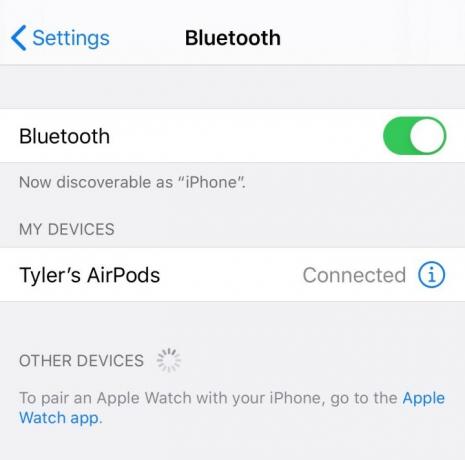
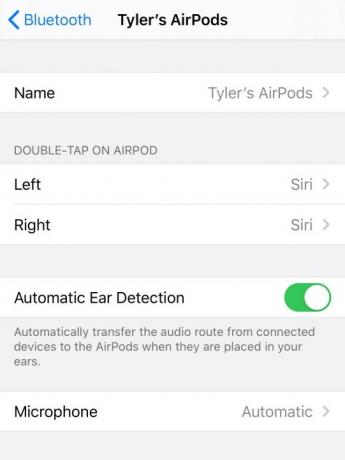
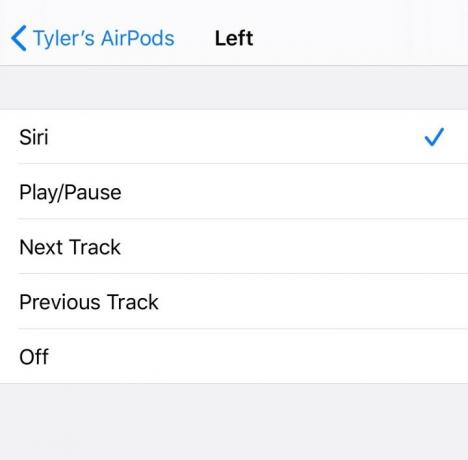
Для AirPods першого та другого поколінь ви можете налаштувати опцію подвійного торкання. Для початку перейдіть до Налаштування на вашому iPhone і перейдіть до Bluetooth. Знайдіть свої AirPods у налаштуваннях Bluetooth і переконайтеся, що вони підключені — якщо вони не підключені, відкрийте футляр AirPod і виберіть свої AirPods у розділі Bluetooth для підключення. Тепер натисніть синю піктограму «i», щоб перейти до налаштувань AirPod.
Тепер знайдіть розділ, де написано Двічі торкніться Airpod. Ви побачите параметри як правого, так і лівого AirPods, а також поточний елемент керування за замовчуванням. Виберіть праворуч або ліворуч, і ви зможете змінити це на будь-яку з кількох різних команд, у тому числі Наступний трек, Відтворення/Пауза, і Попередній трек. Налаштуйте кожен навушник залежно від того, що вам більше подобається.
AirPods Pro

Ви також можете налаштувати AirPods Pro, але лише опцію «натисніть і утримуйте». Дотримуйтеся тих самих інструкцій, перейшовши до налаштувань AirPods Bluetooth, але цього разу шукайте розділ, де написано Натисніть і утримуйте AirPods. У вас знову будуть варіанти як для лівого, так і для правого навушників, включаючи можливість змінити один навушник на ручну активацію Siri. Відрегулюйте за потреби.
Тепер ви готові використовувати AirPods в реальному світі! Розважайтеся і пам’ятайте, що якщо ви втратите AirPod, Програма Apple Find My може допомогти вам знайти його знову ж таки — але лише до тих пір, поки він живе від батареї!
Рекомендації редакції
- Найкращі пропозиції Apple: заощаджуйте на AirPods, iPad, MacBook тощо
- Посібник користувача Mac: поради та підказки для вашого Mac, MacBook Air, MacBook Pro або iMac
- Очікується, що на заході Apple 18 жовтня будуть представлені M1X MacBook, AirPods 3 тощо
- Як перенести фото з айфона на комп'ютер
- Як підключити Apple AirPods до ПК з Windows
Оновіть свій спосіб життяDigital Trends допомагає читачам стежити за динамічним світом технологій завдяки всім останнім новинам, цікавим оглядам продуктів, проникливим редакційним статтям і унікальним у своєму роді коротким оглядам.



